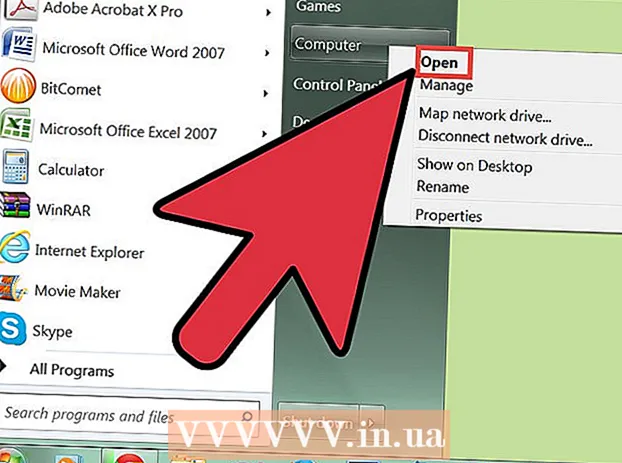Autore:
Judy Howell
Data Della Creazione:
6 Luglio 2021
Data Di Aggiornamento:
1 Luglio 2024

Contenuto
- Al passo
- Metodo 1 di 2: modifica dell'indirizzo IP
- Metodo 2 di 2: utilizzo di un server proxy
- Suggerimenti
Se vuoi evitare di essere attaccato da altri utenti che prendono di mira il tuo indirizzo IP, o semplicemente vuoi una nuova identità online dal punto di vista IP, cambiare il tuo indirizzo IP può essere utile. Puoi modificare l'indirizzo IP sul Mac in qualsiasi momento nelle Preferenze di Sistema.
Al passo
Metodo 1 di 2: modifica dell'indirizzo IP
 Fare clic sul logo Apple e selezionare "Preferenze di Sistema".
Fare clic sul logo Apple e selezionare "Preferenze di Sistema". Fare clic sull'icona "Rete".
Fare clic sull'icona "Rete". Nella barra laterale sinistra della finestra Preferenze di Sistema, fai clic sul tipo di rete che stai utilizzando. Ad esempio, fare clic su "Wi-Fi" se si utilizza una connessione Internet wireless.
Nella barra laterale sinistra della finestra Preferenze di Sistema, fai clic sul tipo di rete che stai utilizzando. Ad esempio, fare clic su "Wi-Fi" se si utilizza una connessione Internet wireless.  Fare clic sul pulsante "Avanzate ..."In basso a destra nella finestra Preferenze di Sistema.
Fare clic sul pulsante "Avanzate ..."In basso a destra nella finestra Preferenze di Sistema. Fare clic sulla scheda "TCP / IP".
Fare clic sulla scheda "TCP / IP". Fare clic sul menu a discesa accanto a "Configura IPv4" e selezionare "Tramite DHCP con indirizzo manuale".
Fare clic sul menu a discesa accanto a "Configura IPv4" e selezionare "Tramite DHCP con indirizzo manuale".- Puoi anche scegliere di fare clic su "Rinnova DHCP Lease" per fare in modo che il tuo computer generi automaticamente nuovi indirizzi IP per te.
 Immettere l'indirizzo IP desiderato nel campo contrassegnato "Indirizzo IPv4".
Immettere l'indirizzo IP desiderato nel campo contrassegnato "Indirizzo IPv4". Fare clic su "OK" e quindi su "Applica". Il tuo indirizzo IP verrà ora modificato.
Fare clic su "OK" e quindi su "Applica". Il tuo indirizzo IP verrà ora modificato.
Metodo 2 di 2: utilizzo di un server proxy
 Fare clic sul logo Apple e selezionare "Preferenze di Sistema".
Fare clic sul logo Apple e selezionare "Preferenze di Sistema". Fare clic sull'icona "Rete".
Fare clic sull'icona "Rete". Nella barra laterale sinistra della finestra Preferenze di Sistema, fai clic sul tipo di rete che stai utilizzando.
Nella barra laterale sinistra della finestra Preferenze di Sistema, fai clic sul tipo di rete che stai utilizzando. Fare clic su "Avanzate ..."E poi nella scheda" Proxy ".
Fare clic su "Avanzate ..."E poi nella scheda" Proxy ". Mettere un segno di spunta accanto al protocollo desiderato in "Scegli un protocollo da configurare".
Mettere un segno di spunta accanto al protocollo desiderato in "Scegli un protocollo da configurare".- Selezionare il protocollo "SOCKS Proxy" se non si è sicuri di quale protocollo scegliere. Il protocollo "SOCKS Proxy" viene spesso utilizzato per inviare "pacchetti" tramite un proxy tra client e server. Inoltre, il protocollo è efficace nel promuovere la sicurezza generale e nascondere gli indirizzi dei client dell'applicazione.
 Immettere l'indirizzo IP del server proxy desiderato nel campo vuoto nella parte superiore della finestra Preferenze di Sistema.
Immettere l'indirizzo IP del server proxy desiderato nel campo vuoto nella parte superiore della finestra Preferenze di Sistema.- Se stai usando un proxy SOCKS, puoi andare all'elenco dei proxy SOCKS su [1] per selezionare un indirizzo IP di tipo 4 o 5.
 Fare clic su "OK" e quindi su "Applica". Ora sarai connesso al server proxy specificato.
Fare clic su "OK" e quindi su "Applica". Ora sarai connesso al server proxy specificato.
Suggerimenti
- Se desideri bloccare o mascherare il tuo indirizzo IP corrente, considera l'utilizzo di un server proxy invece di modificare il tuo indirizzo IP. Sappi che con un server proxy potresti perdere la velocità di connessione, ma che mantieni la tua identità online anonima senza dover cambiare il tuo indirizzo IP.